LINE公式アカウントは、企業や店舗向けとして提供されているLINE上での運用サービスです。
ですが、昨今は、個人ビジネスをやっている方も、LINE公式アカウントを作って自分のビジネスを拡大させたいと思う人が増えています。
ですので、今回は、LINE公式アカウントの作り方を解説します。
LINE公式アカウントを作る方法
LINE公式アカウントを作るときの手順は以下の通りです。
- LINE公式アカウントのサイトを開き「アカウントを開設」を選択
- アカウント開設ページから「アカウント作成」を選択
- 必要情報を入力
LINE公式アカウントのサイトを開き「アカウントを開設」を選択
まずは、LINE公式アカウントのサイトを開きます。
サイトを開いたら「LINE公式アカウントの開設」をクリックします。
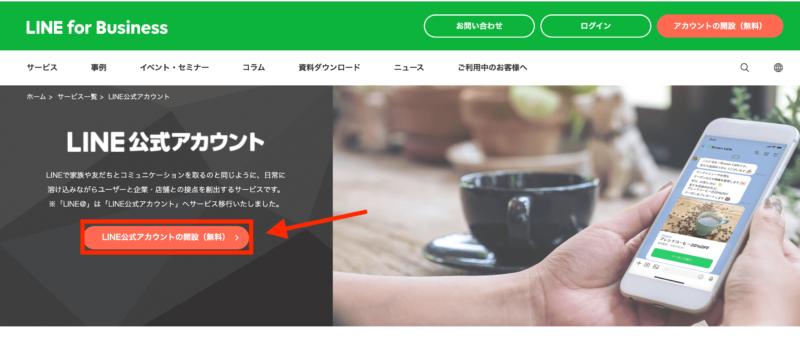
アカウント開設ページから「アカウント作成」を選択
アカウント開設ページが開くので、「アカウント作成」をクリックします。
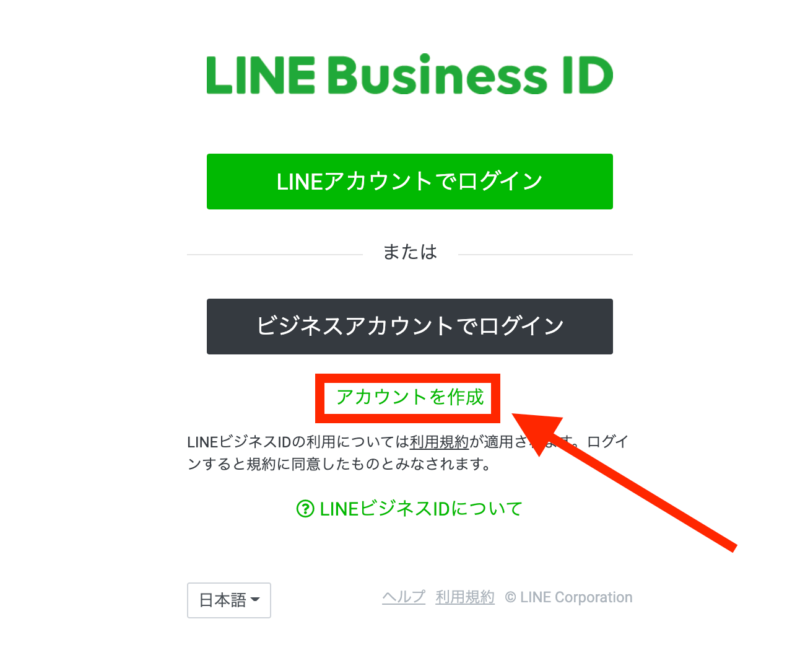
個人LINEアカウントかメールアドレスで登録できるので、どちらかを選択します。
※ここでは「LINEアカウントで登録」で進めます。
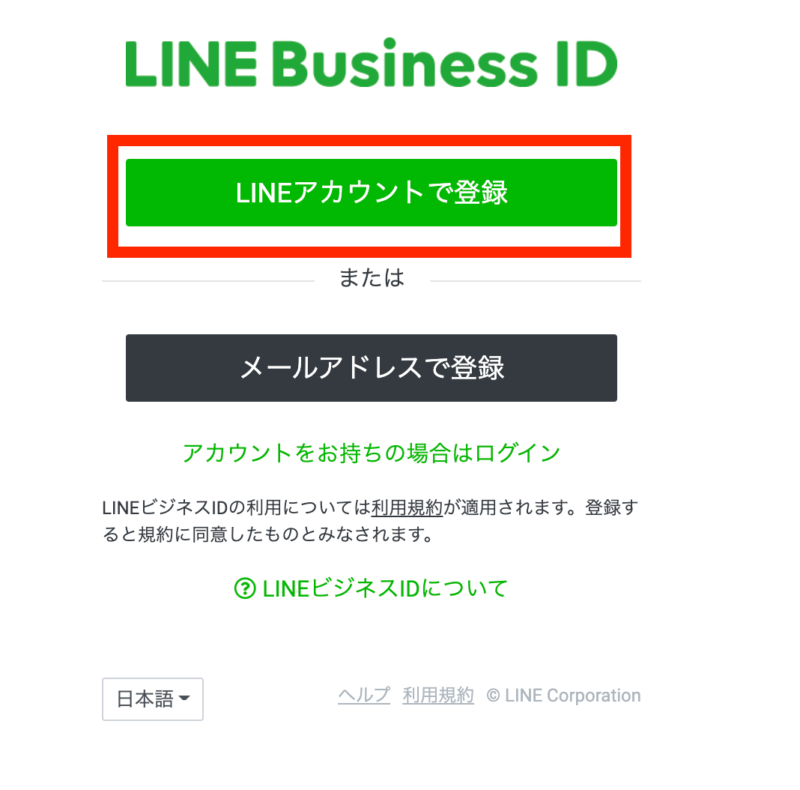
個人LINEアカウントのログイン画面が表示されますので、「ログイン」をクリックします。
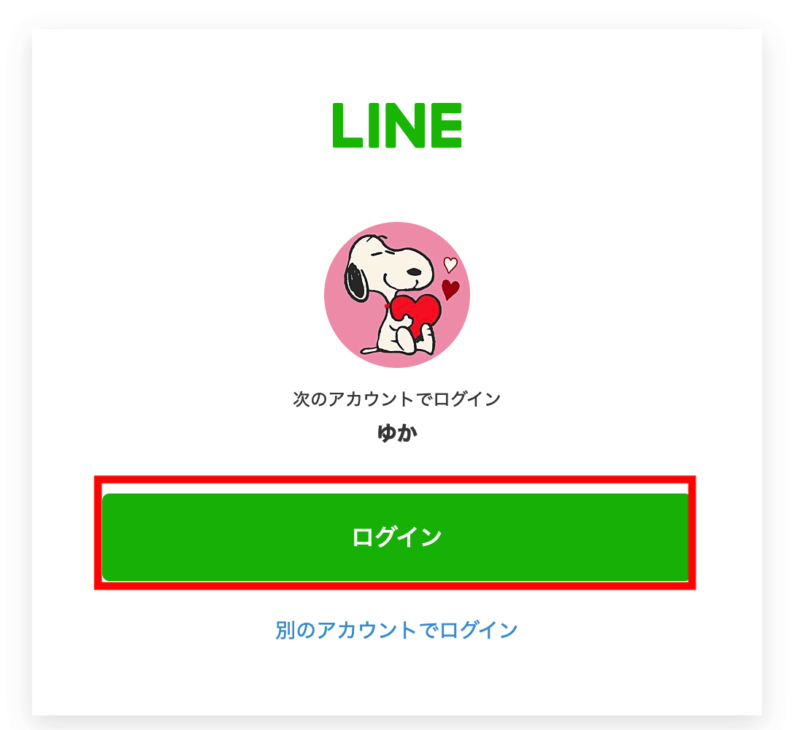
必要情報を入力
登録のために必要事項を入力します。

ログイン情報は、個人LINEアカウント名が入っています。
アカウント情報のアカウント名とメールアドレスを入力します。
アカウント情報は、LINE公式アカウントで表示させたい名前です。
入力が終わったら「確認」をクリックします。
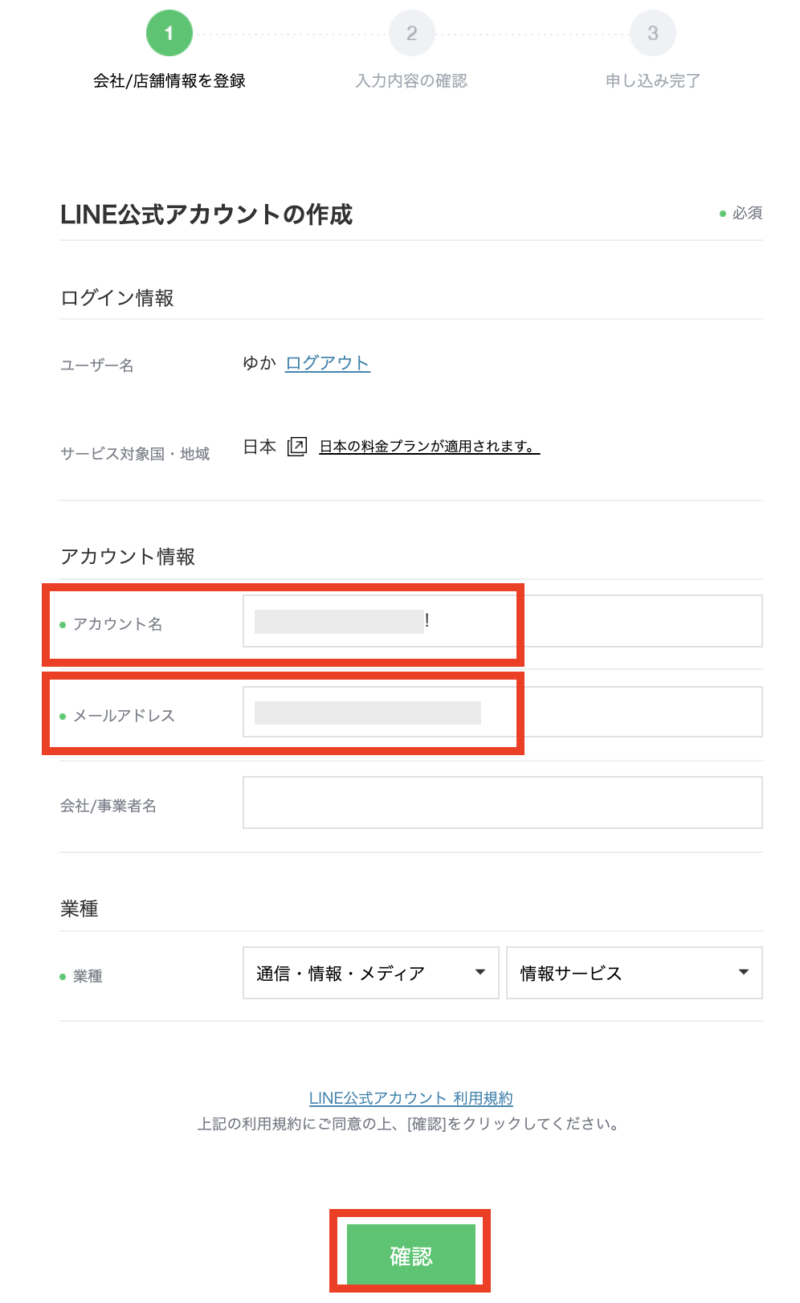
確認画面が表示されるので、内容に間違いがないか確認して「完了」をクリックしてください。
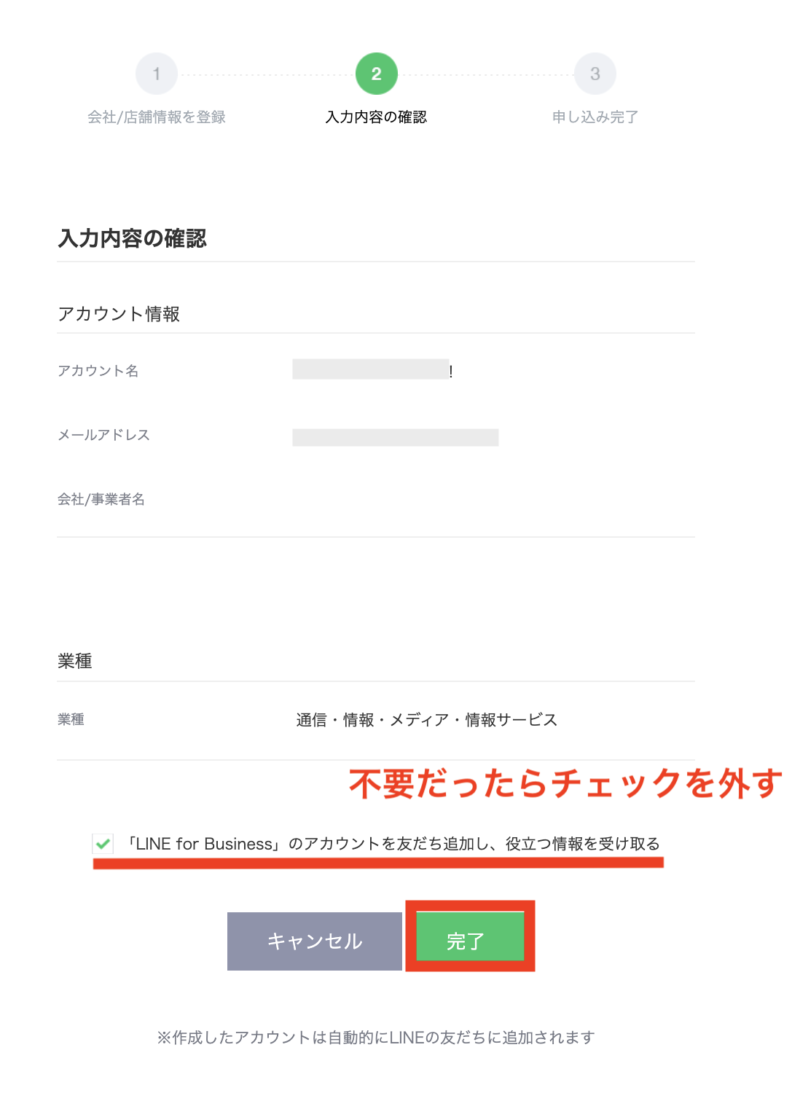
※下の方にある【「LINE for Business」のアカウントを友達に追加し、役立つ情報を受け取る】のチェックは不要だったら外してください。
これで、LINE公式アカウントが作成されました。
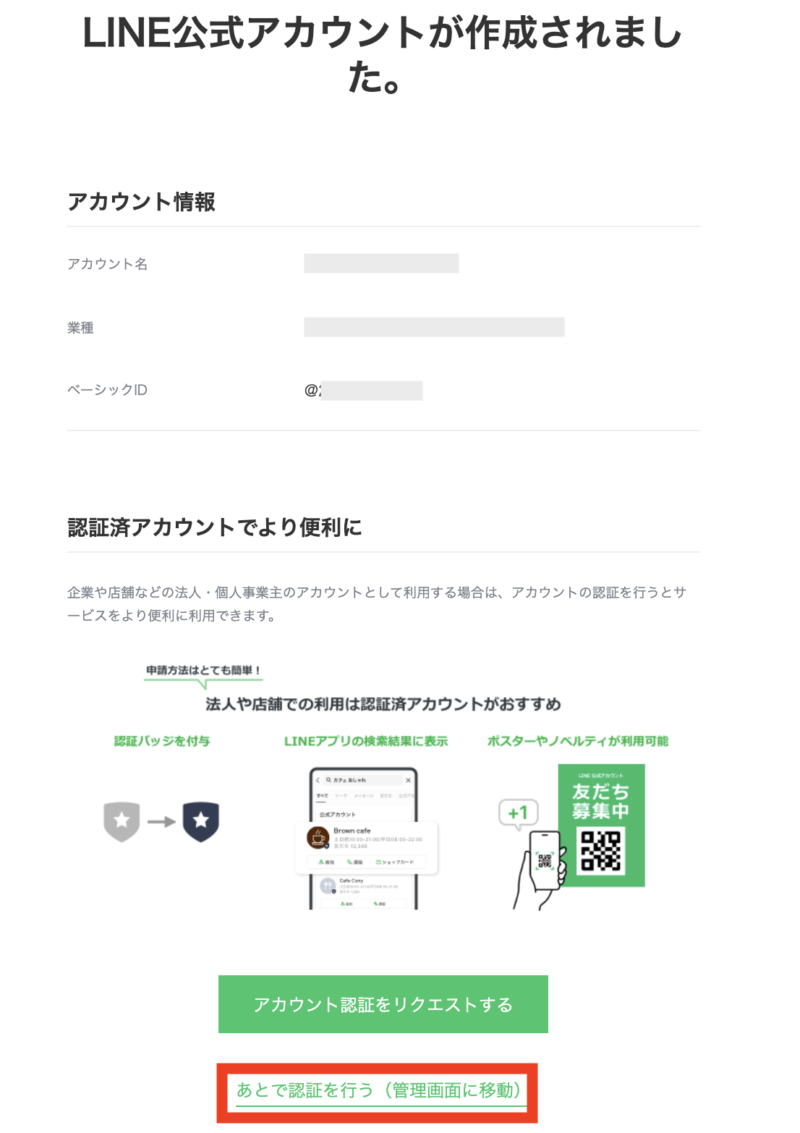
「認証済みアカウントにしますか?」とリクエスト画面が表示されるので、認証にしたい方はここでリクエストをしてみてください。
わたしは、認証アカウントのリクエストをして、アカウントBANされたことがあるので、認証にはしません。w
認証済アカウントか未認証済アカウントって何が違うのかは、次の項目でご説明します。
「情報利用に関する同意について」の内容を確認の上、「同意」をクリックします。
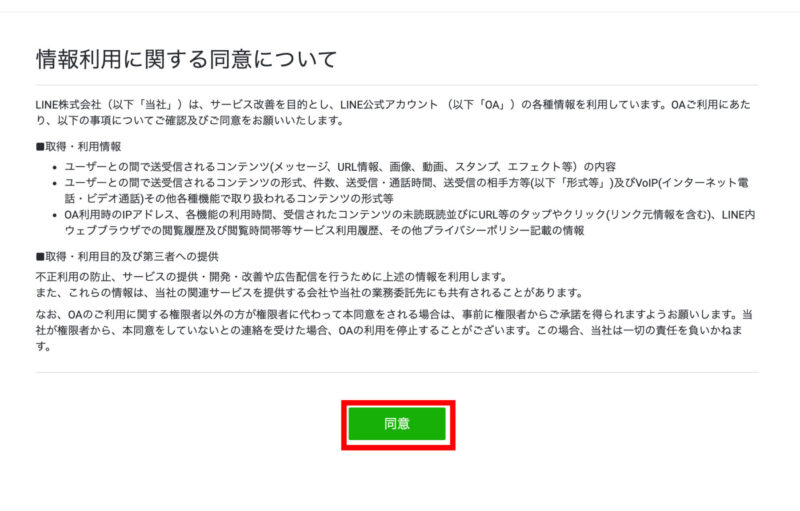
これでLINE公式アカウント作成が完了です。
ちなみに、こんな感じで、自分の公式アカウントが通常のLINEに友だち追加されてるよ、と表示が出ます。
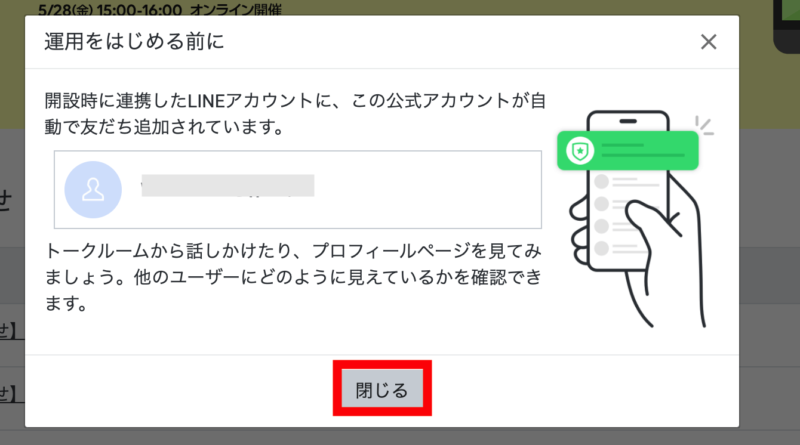
通常LINEのトーク一覧から自分のアカウントを確認してみてください。
LINE公式アカウントの「認証済アカウント」と「未認証済アカウント」の違い
LINE公式アカウントには2種類のアカウントがあります。
「認証済アカウント」と「未認証済アカウント」です。
2つの違いをお伝えしますので、ご自身がどちらのアカウントを作るのかを考えてみてください。
LINE公式アカウント「認証済アカウント」
「認証済アカウント」とは、開設したら、LINEアプリ内での検索結果に表示されるので、認知拡大に繋がります。
LINEアプリ内からも検索して友だち追加してもらえるのがポイントです。
それに、「認証済アカウント」の方は、青色の認証済アカウントのバッジが付与されますので、この認証バッチがあることで、アカウントに対する信頼度もアップします。
認証済アカウントにするには、審査が必要で、申し込みから審査完了まで10日前後かかるそうです。
結果は、申請時に入力したメールアドレスに送られてきます。
ちなみに、わたしは、申請に落ちて、いきなりアカウントを消された経験があります。
認証の審査のハードルは高いので、気をつけて申請してください。
LINE公式アカウント「未認証済アカウント」
「未認証アカウント」は、特に審査は必要なく、誰でも簡単に作れるアカウントになります。
ですので、気軽に作れる分、アプリ内の検索には表示されません。
本気で、新規集客や販売促進をしたい場合は、認証済アカウントの方が良いのですが、単発の企画で、集めたい場合は未認証済アカウントで良いのかと思います♪
あなたがやりたいことに合わせて「認証済」か「未認証済」かを考えてみてください。
LINE公式アカウントを作ったらやっておきたいこと
LINE公式アカウントを作ったら、以下のような管理画面が開きます。
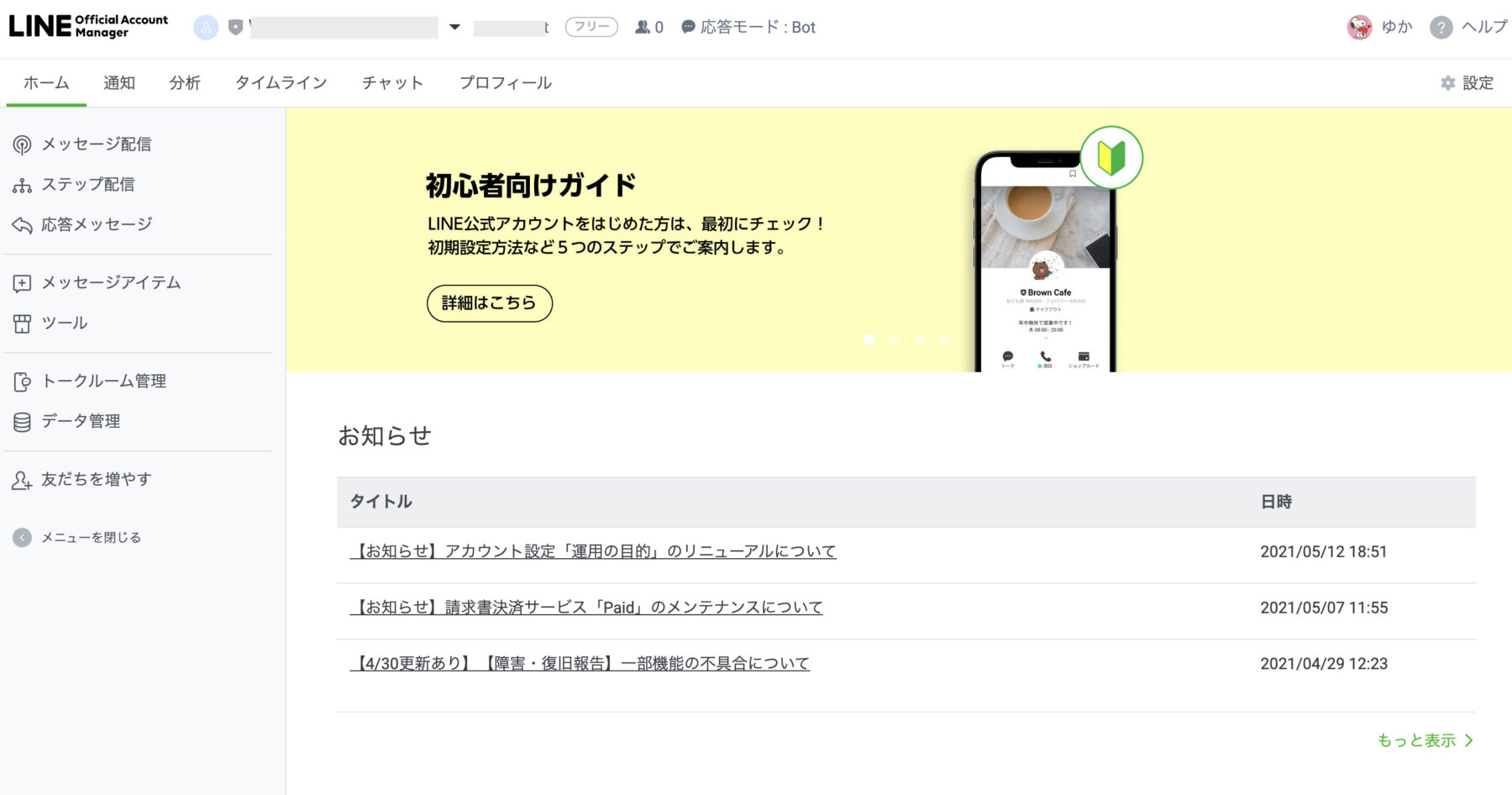
「あいさつメッセージ」は大事なので、最初に設定をしておきましょう。
あいさつメッセージの設定方法は、管理画面にログイン後、左メニューの「あいさつメッセージ」をクリックして入力をします。
下記の画面が表示されたら、あいさつメッセージを入力しましょう。
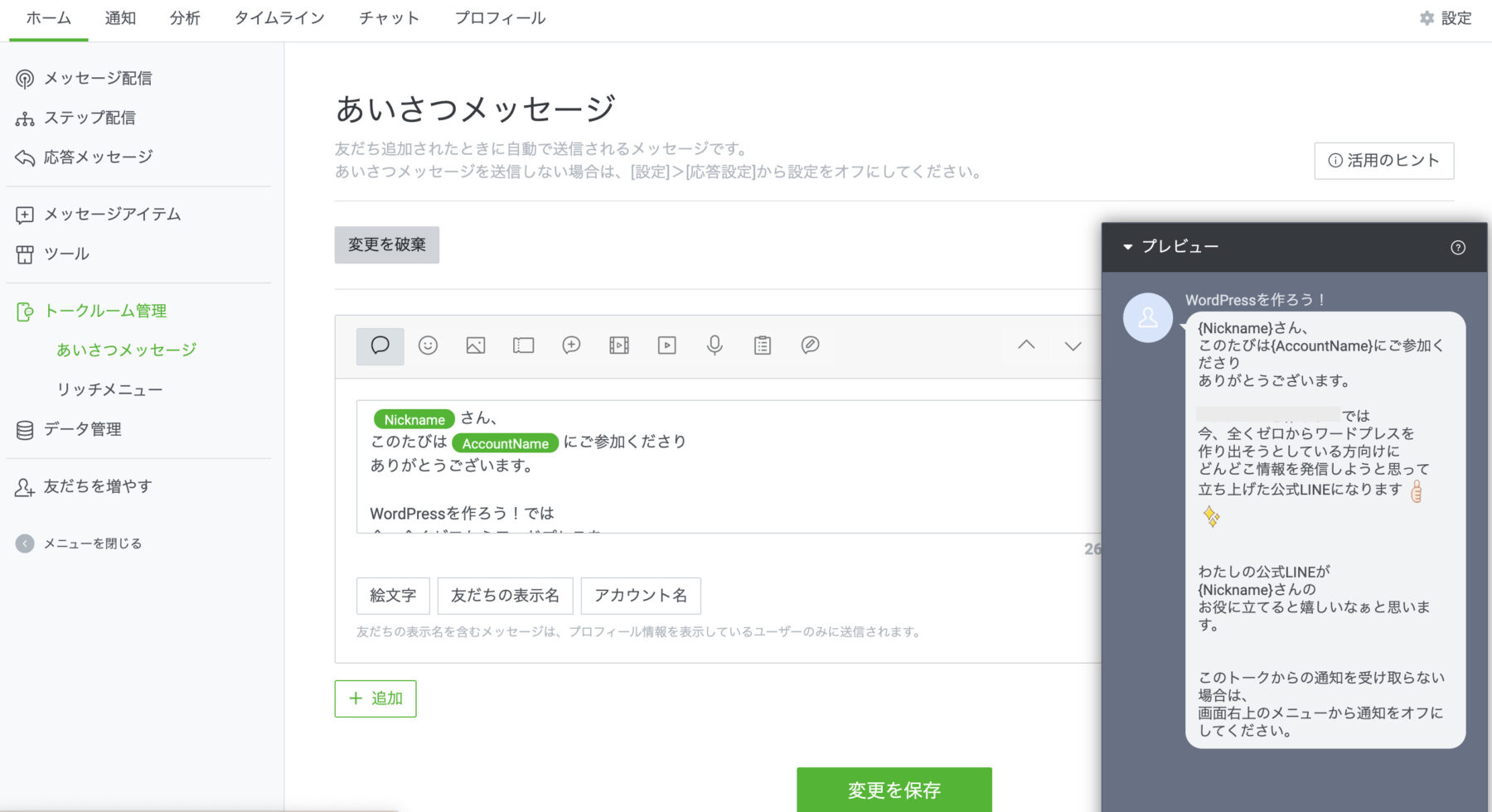
まとめ
今回は、LINE公式アカウントの作り方を解説しました。
今からは、個人の方でも、LINE公式アカウントを作って、もっと事業を拡大することが可能です。
上手にLINE公式アカウントを使うと、ブログにもつなぐことができますし、自社サービスの告知もできますし、幅広く活用できるのでアカウント作成にチャレンジしてみてくださいね♪
LINE公式アカウントでは、2021年2月24日からステップ配信ができるようになりました。
ステップ配信が使えるようになると、コミュニケーションが取りやすくなりますので、こちらの記事を参考にステップ配信にもチャレンジしてみてください。




 ラッコキーワードの詳細をチェック
ラッコキーワードの詳細をチェック




わたしは、アフィリエイターとして活動していますが、リストマーケティングもやっています。
LINEも立派なリストマーケティングです。そして、リストマーケティングといえば、メルマガもあります。
メルマガとLINEはどっちが良いの?と悩む方も多いので、比較記事を書きました。こちらも参考にしてみてくださいね(^O^)/